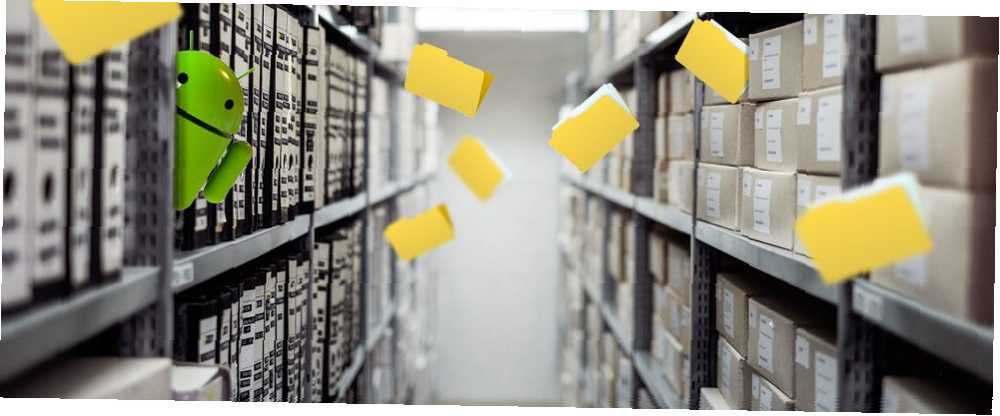
Joseph Goodman
0
2526
234
Traiter des fichiers sur votre téléphone ou votre tablette Android peut être intimidant, d'autant plus qu'il existe plusieurs normes de transfert de fichiers et des dizaines d'applications différentes pour la gestion de fichiers..
Vous trouvez-vous submergé par les différentes options de gestion de fichiers Android? Ou bien vous ne savez pas par où commencer??
Ne t'inquiète pas. Aujourd'hui, nous allons passer en revue tout ce que vous devez savoir sur la gestion de fichiers sur Android, y compris les meilleures applications pour la gestion de fichiers et le transfert transparent de fichiers vers d'autres appareils..
1. Utiliser le gestionnaire de fichiers Android intégré
Android a un gestionnaire de fichiers natif dans Android 6.0 Marshmallow. C'est assez simple, mais il fait le travail pour la gestion de fichiers de base.
Voici comment y accéder sur votre appareil Android de série exécutant 6.0 Marshmallow ou une version ultérieure..
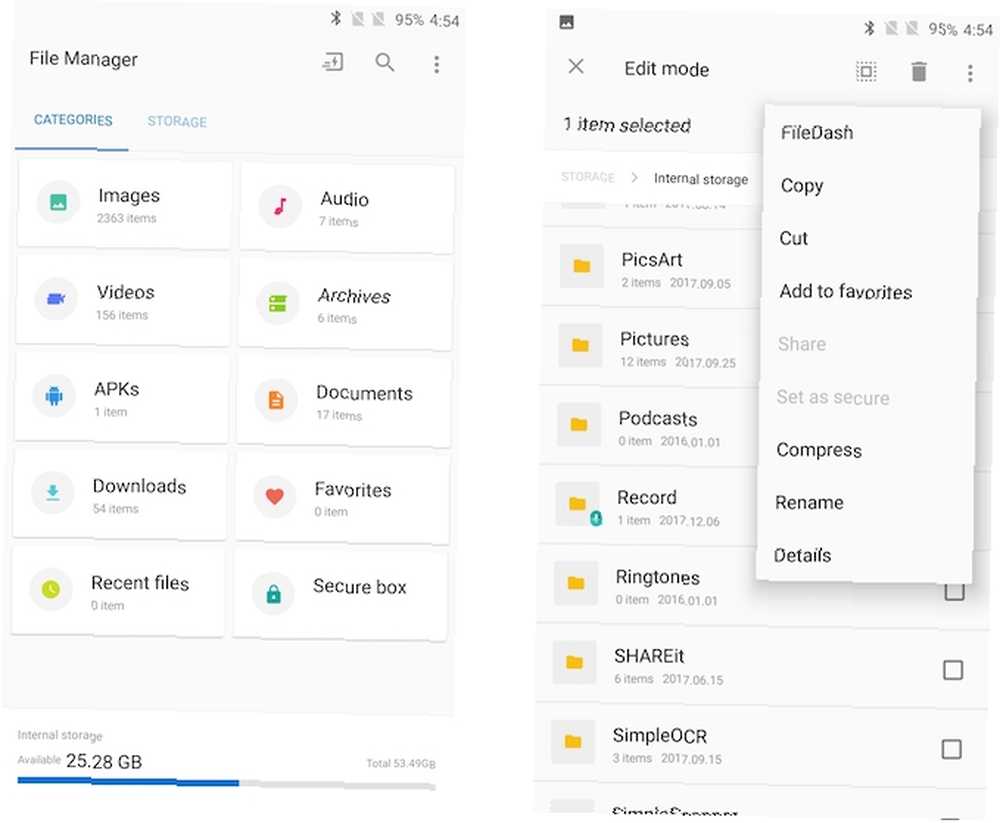
Ouvrir Paramètres> Stockage et mémoire. Ici, vous devriez voir quels fichiers occupent peu d’espace sur votre appareil. Vous devriez voir une ventilation visuelle du stockage de votre appareil dans différentes catégories telles que Applications, Images, Vidéo, Audio, Données mises en cache, etc..
Pour accéder au gestionnaire de fichiers Android traditionnel, faites défiler vers le bas et appuyez sur Explorer. Basculer vers le Espace de rangement languette. Vous devriez voir différentes partitions telles que le stockage interne, le stockage externe (si votre téléphone prend en charge la carte SD ou USB OTG) et Google Drive..
Vous pouvez appuyer sur un élément particulier pour couper, copier, supprimer, partager ou effectuer d'autres opérations de manipulation de fichiers..
Si votre téléphone fonctionne sous Android 8.0 Oreo 9 Raisons de sécurité pour passer à Android 8.0 Oreo 9 Raisons de sécurité pour Android 8.0 Oreo Android 8.0 Oreo a amélioré la sécurité du système d'exploitation à pas de géant - ce qui signifie que vous devez améliorer. , l’emplacement du gestionnaire de fichiers est différent. Ouvrez le Téléchargements app dans le tiroir d'applications. Appuyez sur le bouton du menu de débordement à trois points et sélectionnez Afficher la mémoire interne. Ici, vous pouvez gérer vos fichiers et effectuer des opérations de manipulation de fichiers telles que couper, copier, supprimer, partager, etc..
Notez que si votre appareil ne fonctionne pas sous Android, le gestionnaire de fichiers intégré peut être très différent. Certains fabricants, comme Samsung, incluent leurs propres gestionnaires de fichiers avec leurs versions modifiées d'Android..
2. Utiliser des gestionnaires de fichiers tiers pour des fonctionnalités supplémentaires
Bien que le gestionnaire de fichiers Android natif fonctionne parfaitement pour les opérations de fichiers de base, il manque de fonctionnalités avancées. Si vous souhaitez en faire plus avec vos fichiers, vous avez besoin d'un gestionnaire de fichiers tiers..
Voici quelques-uns de nos gestionnaires de fichiers tiers préférés pour Android.
Solid Explorer
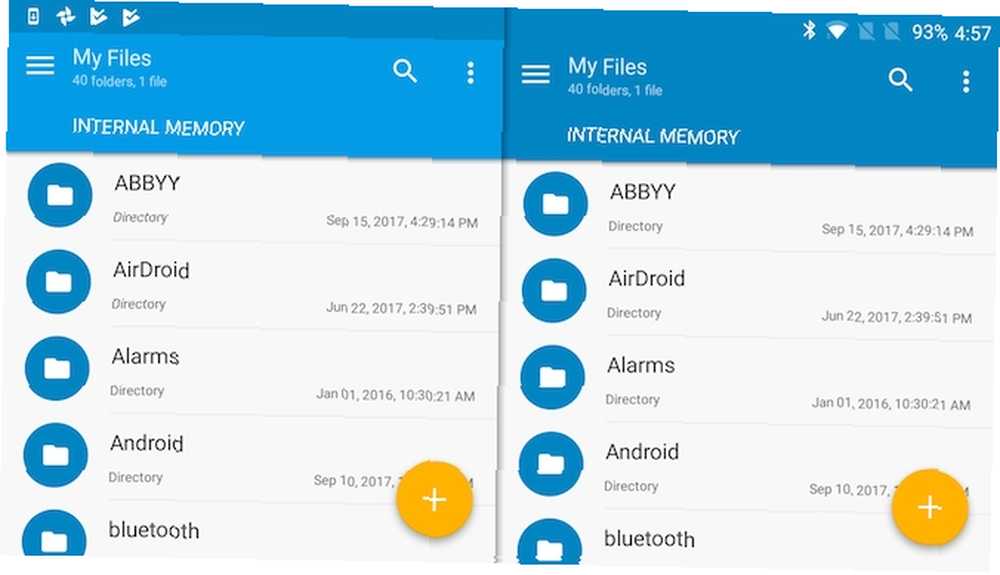
Solid Explorer est un puissant gestionnaire de fichiers doté du magnifique design de matériaux. Il comporte une configuration à double volet, de riches options de personnalisation et prend en charge divers protocoles réseau tels que FTP, SFTP, WebDAV, etc..
Pour les non initiés, FTP vous permet d'héberger des fichiers dans un emplacement unique et d'y accéder de n'importe où. Transfert FTP: 3 gestionnaires de fichiers populaires pour Android avec logiciel FTP Transfert FTP: 3 gestionnaires de fichiers populaires pour Android avec logiciel FTP Le FTP peut sembler intimidant, mais ce n'est pas le cas! Nous pouvons vous aider à apprendre à partager rapidement et facilement des fichiers entre vos appareils avec ces applications Android pratiques. . Peut-être que la meilleure chose à propos de Solid Explorer est qu’il supporte les extensions, vous pouvez donc étendre ses fonctionnalités..
Télécharger: Solid Explorer (version Pro, essai gratuit de 14 jours)
Explorateur de fichiers ES

ES File Explorer a récemment fait l’objet de critiques en raison de sa forte publicité et de ses logiciels inutiles. Bien que ce soit vrai dans une certaine mesure, force est de constater que le gestionnaire de fichiers, qui avait déjà été préféré, est toujours doté de puissantes fonctionnalités..
Il se vante de la recherche en temps réel, de la prise en charge intégrée de la compression et du chiffrement et de la gestion de fichiers à distance via FTP. pourquoi ES File Explorer est le meilleur gestionnaire de fichiers Android ES File Explorer: est-il le meilleur gestionnaire de fichiers pour Android? ES File Explorer: est-ce le meilleur gestionnaire de fichiers pour Android? EF File Explorer est-il la meilleure option pour afficher et gérer les fichiers sur votre appareil Android?? .
Télécharger: ES File Explorer (Gratuit avec publicités, 2,99 $ pour Pro) [N'est plus disponible]
Si vous recherchez encore plus d'options, vous pouvez consulter notre choix des meilleures applications de gestion de fichiers pour Android. Les 7 meilleurs explorateurs de fichiers gratuits pour Android Les 7 meilleurs explorateurs de fichiers gratuits pour Android Il existe de nombreuses applications de gestion et d'exploration de fichiers. là-bas pour Android, mais ce sont les meilleurs. .
3. Transférer des fichiers entre Android Phone et PC
Maintenant que nous avons vu diverses applications pour la gestion de fichiers sur l'appareil, voici comment simplifier les transferts de fichiers entre votre téléphone Android et votre ordinateur..
Transférer des fichiers avec un câble USB

Celui-ci est assez évident, mais il reste assez fiable. Connectez simplement votre téléphone en le branchant via USB sur votre ordinateur. Déverrouillez votre appareil et appuyez sur le “USB pour… ” notification. Sélectionner Transférer des fichiers. Une fenêtre de transfert de fichier devrait apparaître sur votre ordinateur. Vous pouvez maintenant transférer des fichiers de manière transparente.
Si vous utilisez un Mac, vous devez d'abord télécharger Android File Transfer. Ensuite, connectez votre téléphone en le branchant sur votre Mac. Android File Transfer devrait se lancer automatiquement. Déverrouillez votre appareil Android. Vous devriez pouvoir transférer des fichiers entre votre Mac et votre appareil Android. Si, pour une raison quelconque, cela ne fonctionne pas pour vous, voici quelques alternatives à Android File Transfer Déplacer des fichiers de Mac à Android sans transfert de fichiers Android Déplacer des fichiers de Mac à Android sans transfert de fichiers Android Si vous devez transférer des fichiers entre votre appareil Android et ordinateur Mac, ces outils le rendent rapide et facile. vous pouvez vérifier.
Transférer des fichiers via Bluetooth
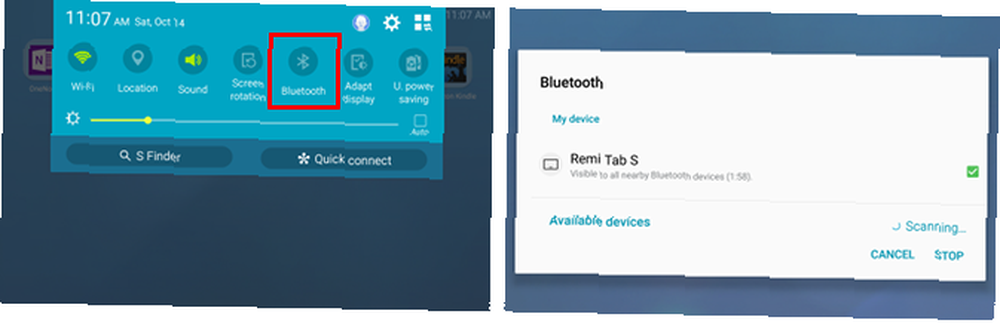
Le transfert Bluetooth peut être assez lent, mais il est toujours agréable d'avoir une option sans fil rapide et facile.
Commencez par coupler votre appareil Android avec votre PC. Comment configurer Bluetooth pour un PC Windows 7 Comment configurer Bluetooth pour un PC Windows 7 Vous souhaitez utiliser Bluetooth avec Windows 7? Voici comment configurer Bluetooth, rendre les périphériques identifiables et les coupler à votre PC. ou votre Mac Bluetooth non disponible? Dépannage des problèmes de connectivité Mac Bluetooth non disponible? Dépannage des problèmes de connectivité Mac Les périphériques ne peuvent pas être couplés, les haut-parleurs ne fonctionnent pas ou les fichiers ne sont pas transférés? Voici ce qu'il faut faire lorsque votre Mac rencontre des problèmes Bluetooth. . Pour transférer un fichier, appuyez simplement sur la Partager bouton dans une application de gestion de fichiers et sélectionnez l'ordinateur associé dans la liste.
USB en déplacement

De nos jours, la plupart des téléphones Android prennent en charge USB On-the-Go. Qu'est-ce que l'USB OTG? 5 façons cool de l'utiliser sur Android Qu'est-ce que USB OTG? 5 façons cool de l'utiliser sur Android Qu'est-ce que USB OTG et comment l'utiliser sur Android? Nous expliquons la fonctionnalité et les nombreuses façons de l’utiliser. . USB OTG permet à votre appareil Android de lire des données à partir d'une connexion USB sans avoir besoin d'un PC. Cela signifie essentiellement que vous pouvez connecter un lecteur flash USB 5 des lecteurs flash USB 3.0 les plus rapides et les meilleurs 5 modèles des lecteurs Flash USB les plus rapides et les meilleurs Quels sont les lecteurs flash USB 3.0 les plus rapides que vous pouvez acheter? Voici cinq des meilleurs, allant de 20 $ à 200 $. ou un disque dur portable Les 8 meilleurs disques durs portables que vous pouvez acheter maintenant Les 8 meilleurs disques durs portables que vous pouvez acheter maintenant directement sur votre téléphone Android et transférer facilement des fichiers.
Pour vérifier si votre appareil prend en charge USB OTG, vous pouvez télécharger cette application gratuite appelée USB OTG Checker. Vous pouvez également consulter les spécifications de l'appareil sur le site Web du fabricant..
Transférer des fichiers en utilisant AirDroid
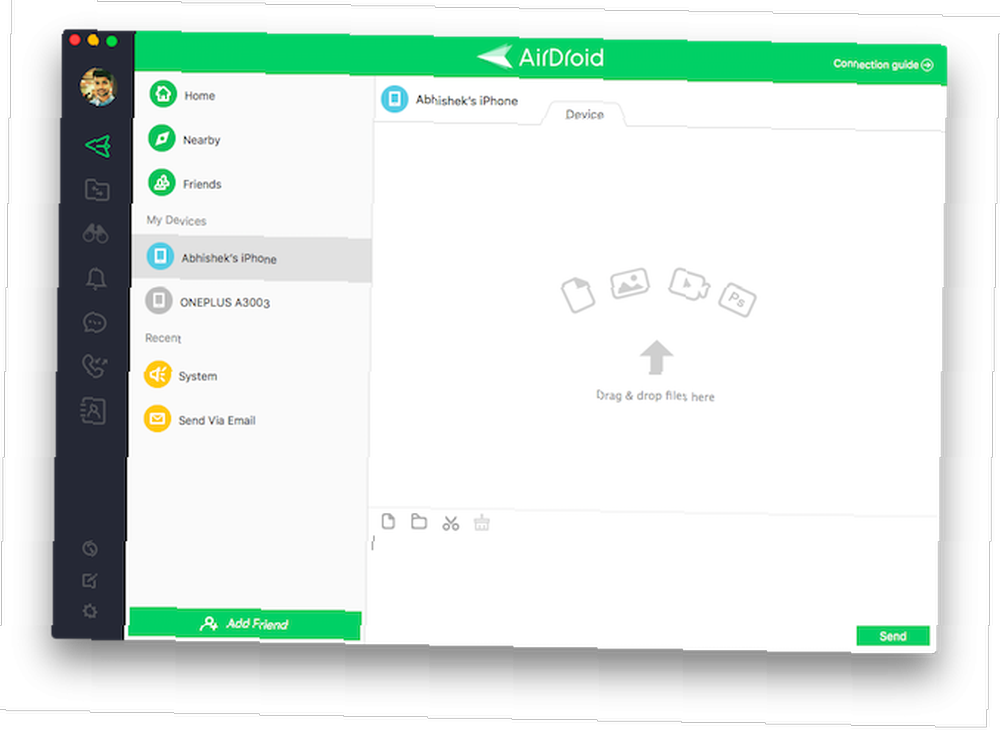
Si vous n'aimez pas fouiller avec des câbles USB, vous pouvez transférer des fichiers à distance à l'aide d'AirDrop. Pour commencer, téléchargez AirDroid sur votre appareil Android et votre bureau. Une fois que vous avez ouvert un compte gratuit, vous pouvez facilement transférer des fichiers vers des appareils à proximité et d’autres appareils enregistrés. Vous pouvez transférer des fichiers à distance même lorsque les appareils ne sont pas connectés au même réseau Wi-Fi..
Télécharger: AirDroid pour Android (Gratuit) | AirDroid Desktop Client (Gratuit)
4. parcourir vos fichiers à distance de n'importe où
Jusqu'à présent, nous avons vu comment transférer manuellement des fichiers entre votre ordinateur et votre téléphone Android. Mais que se passe-t-il si vous oubliez un fichier important sur votre ordinateur de travail et n’avez aucun accès physique à l’ordinateur? Comment accéder à distance à un fichier stocké sur votre ordinateur?
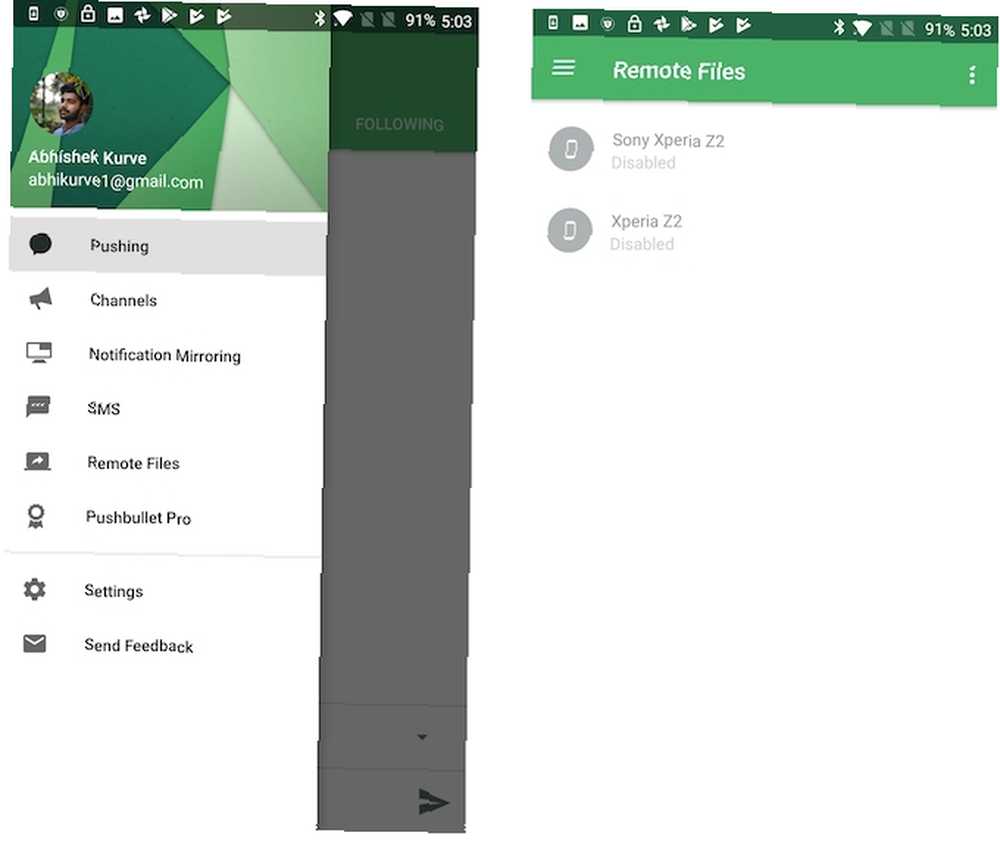
Pushbullet fournit une solution simple. Pushbullet's Fichiers distants Cette fonctionnalité vous permet d’accéder à vos fichiers à distance de n’importe où. Pour commencer, téléchargez Pushbullet et créez un compte gratuit. Rendez-vous sur la page d'assistance de Pushbullet pour obtenir des instructions sur l'activation des fichiers distants..
Télécharger: Pushbullet (gratuit)
5. Transférer des fichiers entre des appareils Android à l'aide de fichiers
Vers la fin de l’année dernière, Google a lancé Files Go, la nouvelle application Go de Google pour les fichiers: tout ce que vous devez savoir. La nouvelle application Go de Google pour les fichiers: tout ce dont vous avez besoin de savoir. Go est le nouvel explorateur de fichiers directement de Google. , sa propre application de gestion de fichiers destinée aux smartphones bas de gamme. Son objectif principal est de faciliter la gestion du stockage de fichiers. 7 Conseils essentiels sur le stockage dans Google Drive, vous devez les relire 7 Conseils essentiels sur le stockage dans Google Drive, à relire Il se peut que vous ne connaissiez pas tout de Google Drive. Ces sept conseils essentiels de Google Drive devraient vous aider à tirer le meilleur parti de votre suite de productivité. , mais il est également livré avec une fonctionnalité astucieuse pour transférer des fichiers en toute sécurité sans Internet.
Pour l'utiliser, les deux appareils Android doivent avoir installé Files Go.
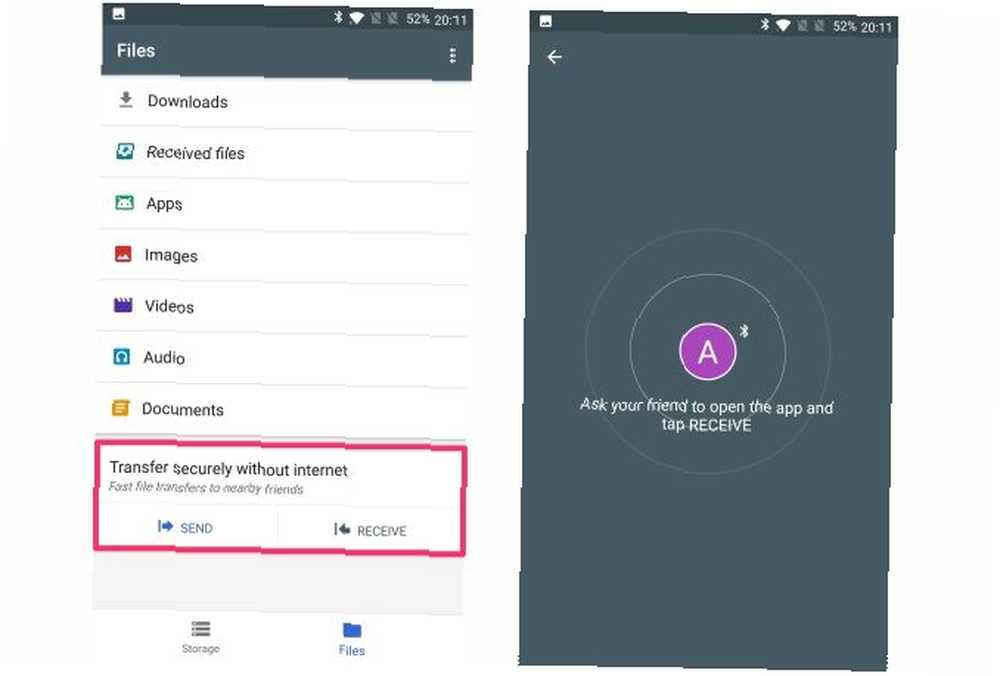
Pour envoyer un fichier, passez à la Des dossiers onglet et appuyez sur Envoyer. Si vous l'utilisez pour la première fois, appuyez sur Permettre d'accorder les autorisations requises et activer Autoriser la modification des paramètres du système. Entrez votre nom et appuyez sur Prochain. La configuration est maintenant terminée.
Demandez à votre ami d'ouvrir l'application et appuyez sur Recevoir. Il crée une connexion Bluetooth sécurisée pour vous permettre de partager des fichiers rapidement. Le transfert du fichier sur l’autre appareil peut prendre un certain temps, en fonction de la taille du fichier..
Notez que vous pouvez également utiliser AirDroid et Pushbullet pour transférer des fichiers entre appareils Android..
Télécharger: Fichiers Go (gratuit)
6. Transférer des fichiers d'Android sur iPhone à l'aide de ShareIT
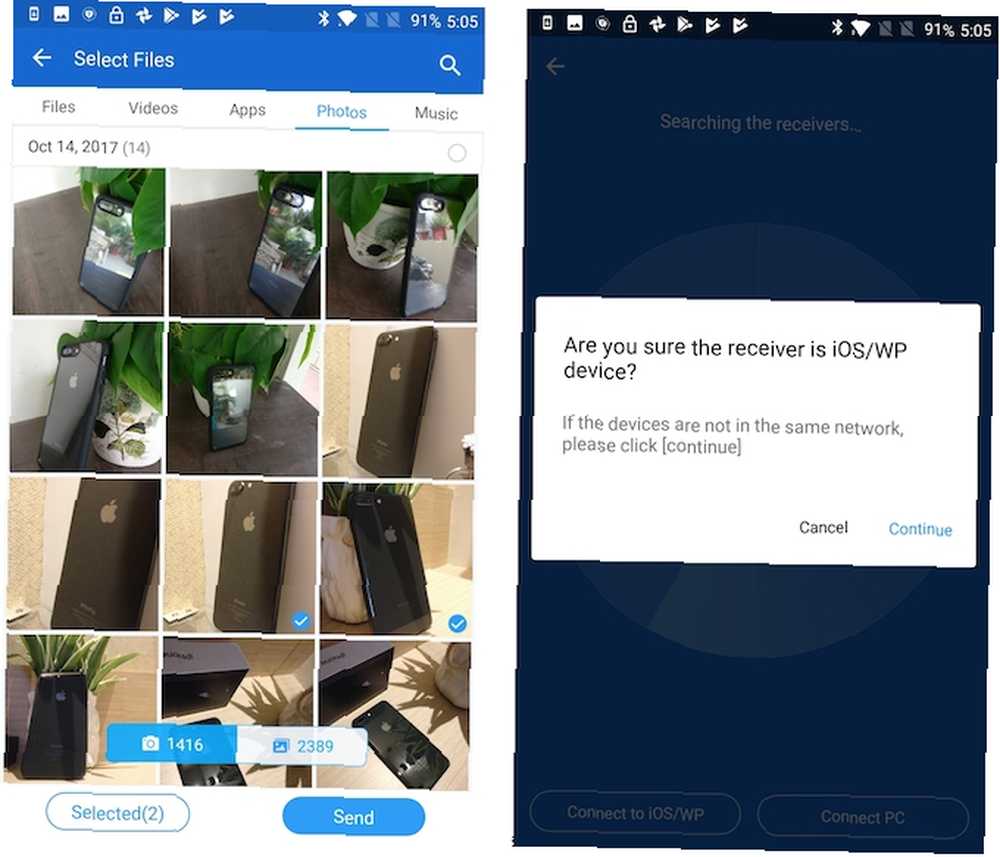
ShareIT est depuis quelques temps l’application de choix pour le partage de fichiers entre les appareils Android et iOS. Il ne nécessite pas de connexion Internet active, mais nécessite que les deux appareils soient connectés au même réseau WiFi. Il utilise une fonctionnalité appelée Wi-Fi Direct Les différences entre Bluetooth 4.0 et Wi-Fi Direct qu'il vous faut connaître Les différences entre Bluetooth 4.0 et Wi-Fi Direct que vous devez savoir Si vous jetez un coup d'oeil sur l'avenir, il est difficile de ne Imaginez une société toujours active dotée d'une multitude d'appareils connectés qui fonctionnent à l'unisson pour vous rendre la vie plus pratique. pour des vitesses de transfert ultra rapides.
Télécharger: ShareIT pour Android (Gratuit) | ShareIT pour iOS (gratuit)
Vous pouvez également utiliser Send Anywhere pour partager des fichiers entre des appareils Android et iOS..
7. Synchronisez automatiquement vos fichiers sur plusieurs appareils
Avez-vous sur votre Android des fichiers importants que vous souhaitez garder à jour en permanence, sur tous vos appareils?
Entrez Resilio Sync.
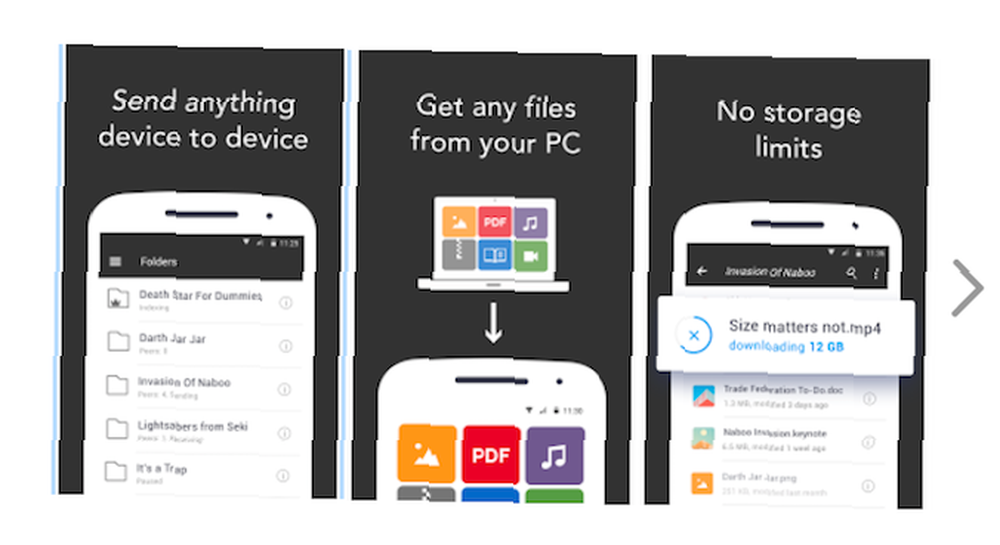
Resilio Sync vous permet de synchroniser tous vos fichiers / dossiers sur votre téléphone, votre ordinateur et votre NAS. Chaque fois que vous apportez des modifications à un fichier, il synchronise instantanément les modifications de manière transparente sur tous vos périphériques enregistrés. Il propose également un service de transfert de fichiers exclusif revendiqué par la société. “ignore le nuage et trouve la distance la plus courte entre les appareils.”
Télécharger: Resilio Sync (59,99 $, les plans d’affaires commencent à 29 $ / mois)
Il dispose même de contrôles d'utilisation de la bande passante pour ne pas dépasser la limite de données. 4 façons de réduire l'utilisation de vos données Internet mobile avec les applications Android 4 façons de réduire votre utilisation de données Internet mobile avec les applications Android faire quelque chose différemment sur votre appareil Android - utilisez simplement ces applications! .
Gestion de fichiers sur Android Made Easy
Nous espérons que ce guide facile à suivre vous a aidé à mieux comprendre la gestion de fichiers sur votre appareil Android. Avec une grande variété d'applications et de services parmi lesquels choisir, vous ne pouvez vous tromper avec aucun d'entre eux..
Que pensez-vous des astuces et des applications mentionnées ci-dessus? Avons-nous oublié votre application préférée qui simplifie la gestion de fichiers sur Android??











